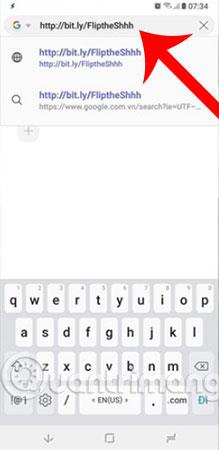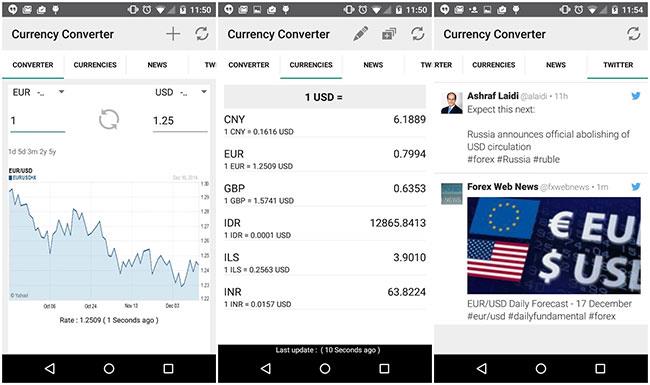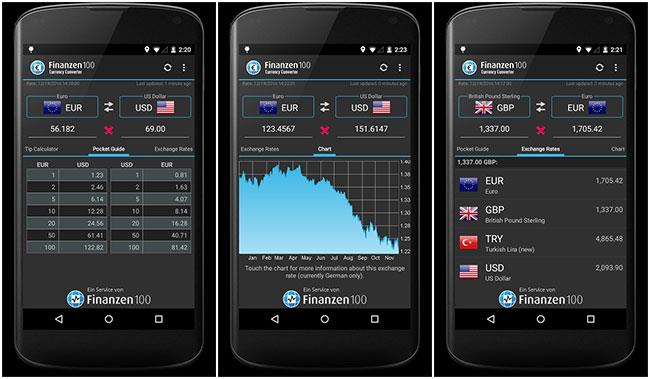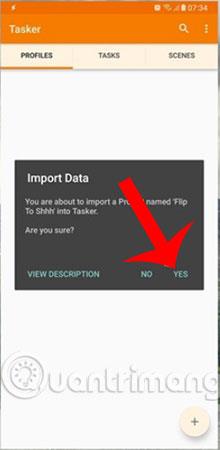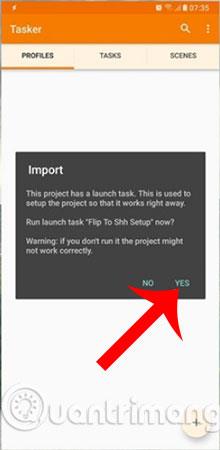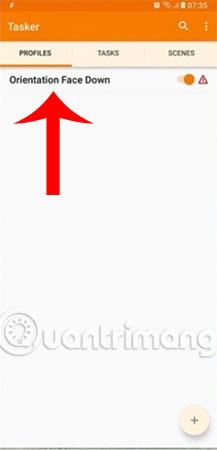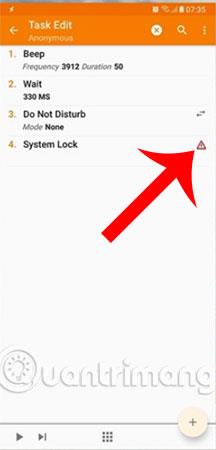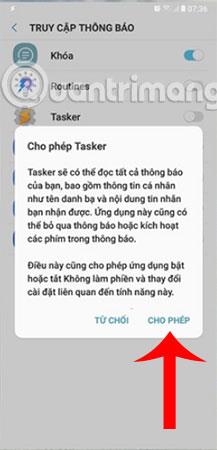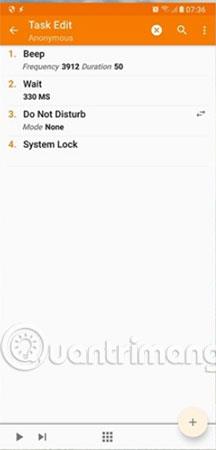Pēc virknes informācijas, kas noplūda internetā, Google 9. oktobrī arī oficiāli laida klajā jaunāko Pixel 3 un 3 XL viedtālruņu duetu. Abās ierīcēs ir iepriekš instalēta operētājsistēma Android 9.0 , jaunināts Google asistents un Google Lens. Kopumā šim duetam nav daudz izmaiņu izskatā vai aparatūrā. Šķiet, ka Google šogad vairāk koncentrējas uz programmatūras aspektu.
Ievērojamākais ir tas, ka Pixel 3 un Pixel 3 XL ir daudz ekskluzīvu funkciju, tostarp Flip to Shhh. Tātad, kas ir Flip to Shhh un kā izmantot Flip to Shhh citās Android ierīcēs? Lūdzu, skatiet detalizētu saturu zemāk.
1. Kas ir Flip to shhh?
Flip to Shhh ir funkcija, kas ļauj pārslēgt tālruni Pixel režīmā “Netraucēt”, kad novietojat tālruņa priekšpusi uz leju uz jebkuras virsmas, piemēram, galda vai gultas. Var teikt, ka šī ir ārkārtīgi noderīga funkcija daudzos gadījumos, īpaši, ja tikšanās vai intervijas laikā tālrunis skaļi vibrē.
2. Kā pārnest flip to shhh uz citu Android tālruni
Labā ziņa Android lietotājiem ir tā, ka lielāko daļu ekskluzīvo funkciju, ko Google nodrošina Pixel, ir izpētījuši izstrādātāji un ienesuši citās Android ierīcēs, lai ikviens to varētu izmantot. Protams, tas pats attiecas uz funkciju Flip to Shhh, varat izmantot Flip to Shhh jebkurā Android tālrunī, tikai izmantojot lietojumprogrammu Tasker. Šis rīks būs lielisks palīgs, kas palīdzēs jums to ātri un viegli izmantot, skatiet tālāk norādītās darbības.
1. darbība:
Pirmkārt, jums ir jālejupielādē un jāinstalē Tasker savai Android ierīcei. Noklikšķiniet uz tālāk esošās saites, lai nekavējoties instalētu lietojumprogrammu.
Vai arī varat izmantot šo APK pakotni, lai instalētu Tasker operētājsistēmai Android: https://mega.nz/#!6Bl0jYTJ!RI2wpVB3HvbwBnZTERySq6V5Kts2tRG_Uz1vp8or8RE
2. darbība:
Izmantojiet sava tālruņa tīmekļa pārlūkprogrammu un piekļūstiet adresei: bit.ly/FliptheShhh
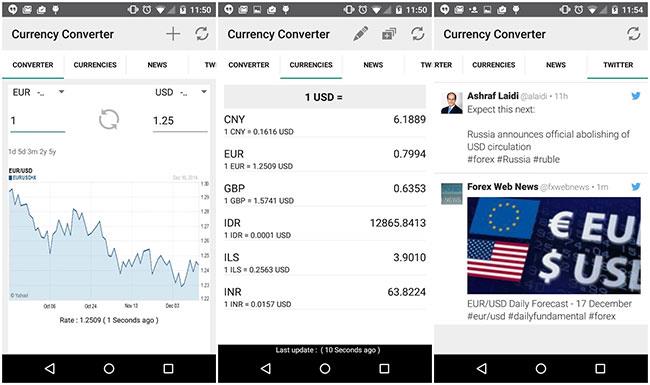
Kad tiek parādīts vietnes interfeiss, noklikšķiniet uz Importēt . Uzreiz pēc tam parādīsies aplikācija Tasker, tagad jāapstiprina vietnes lejupielādēto datu ievade, izvēloties Jā .
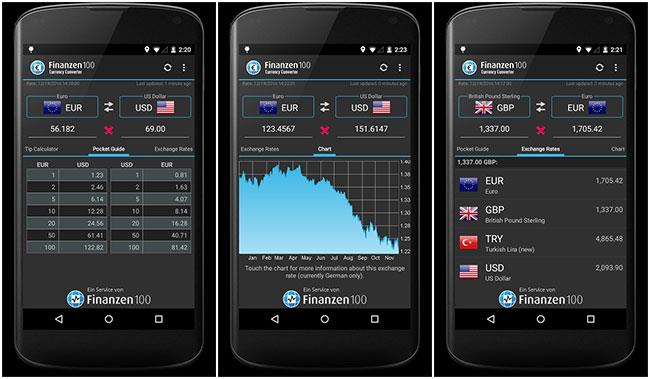
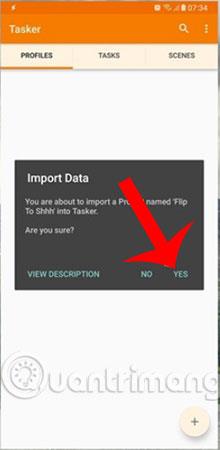
Parādās nākamais paziņojumu ekrāns, turpiniet nospiest Jā .
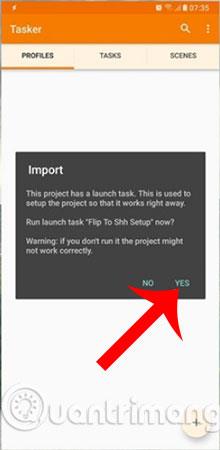
3. darbība:
Programmā Tasker noklikšķiniet uz opcijas Orientācija ar skatu uz leju un atlasiet vienumu System Lock (vienuma numuram 4 ir izsaukuma zīme).
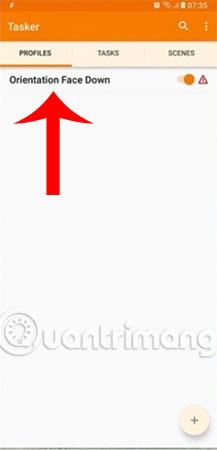
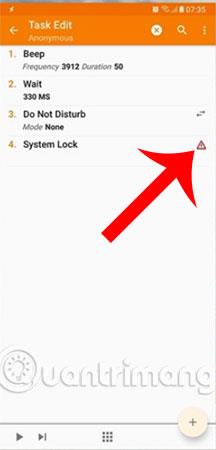
4. darbība:
Tagad jūs iestatāt atļaujas lietojumprogrammai Tasker izmantot ierīces administrēšanas un paziņojumu piekļuves tiesības. Veiciet darbības, lai atlasītu Iespējot > Atļaut .

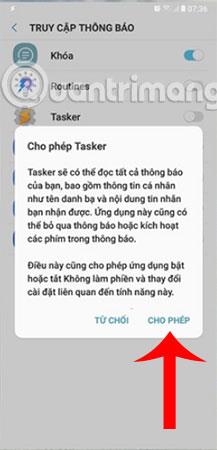
5. darbība:
Pēc iepriekš minētās darbības pabeigšanas atgriezieties galvenajā ekrānā un izbaudiet rezultātus.
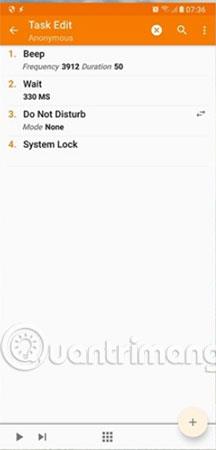
No šī brīža funkcija Flip to Shhh oficiāli darbosies jūsu Android ierīcē, atcerieties apgriezt tālruņa ekrānu otrādi, lai ātri pārietu uz netraucēšanas režīmu.
Novēlam veiksmi!
Redzēt vairāk: